文章詳情頁
win10驅動備份目錄介紹
瀏覽:86日期:2023-01-12 09:00:09
有的用戶在將自己的win10驅動備份后,想要找回它,但是不知道win10驅動備份目錄在哪里,其實我們是可以手動設置驅動備份目錄的,大家只要進入系統設置的備份選項就可以了,下面一起來看看吧。
【常見問題匯總】【安裝教程】
win10驅動備份目錄:一、系統備份
1、點開開始菜單,進入系統“設置”。

2、接著打開設置中的“更新和安全”
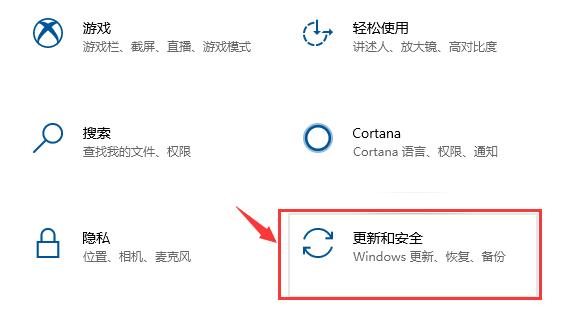
3、然后進入“備份”選項,點擊“添加驅動器”就可以手動添加備份目錄。
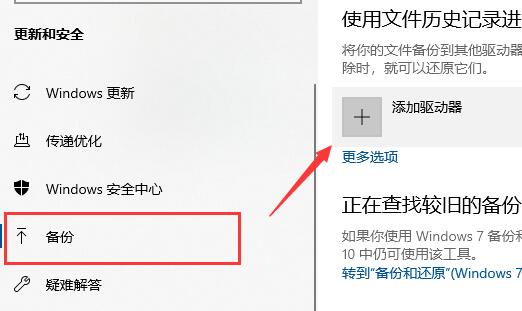
4、如果已經備份過了,那么點擊“更多選項”就可以查看到備份目錄了。

方法二:
1、如果我們是使用的驅動軟件進行備份。
2、那么一般在設置界面中,就可以看到備份目錄了。
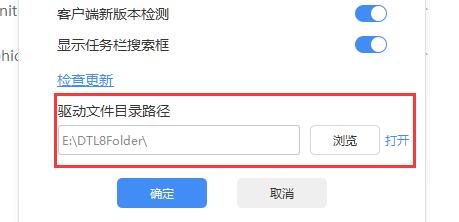
相關文章:不兼容怎么辦
以上就是win10驅動備份目錄介紹了,只要知道了驅動備份目錄,那么想要恢復的時候只要找到該目錄就可以快速恢復驅動了。想了解更多的問題請收藏好吧啦網喲~
以上就是win10驅動備份目錄介紹的全部內容,望能這篇win10驅動備份目錄介紹可以幫助您解決問題,能夠解決大家的實際問題是好吧啦網一直努力的方向和目標。
上一條:win10驅動程序無法使用解決方法下一條:win10驅動卸載教程
相關文章:
1. Win7旗艦版qq語音對方聽不到我的聲音怎么辦?2. Win11分辨率調到了推薦但還是有黑邊的解決方法3. Win10系統hyper-v與vmware不兼容怎么辦?4. 基于 Ubuntu 的 elementary OS 7 版本發布 附官方下載5. 每次重啟Win7系統后打印機都顯示脫機該怎么辦?6. Win7系統如何自定義修改鼠標指針樣式?7. Win7窗口最大化后看不到任務欄怎么辦?Win7窗口最大化后看不到任務欄的解決方法8. 蘋果 macOS 13.2 開發者預覽版 Beta 2 發布9. Win10系統不能調整任務欄大小怎么辦?Win10系統不能調整任務欄大小的解決方法10. Win7純凈版沒有USB驅動怎么辦?Win7系統沒有USB驅動解決教程
排行榜

 網公網安備
網公網安備